iPhone startet immer neu 5 häufigste Gründe und die beste Lösung
Oct 15, 2025 • Filed to: Lösungen zur Datenwiederherstellung • Proven solutions
“Warum stürzt mein iPhone 11 plötzlich ab und startet immer neu? Was soll ich tun, um dieses Problem zu beheben?”

Umso ist es ärgerlich, wenn das iPhone startet immer wieder neu und fährt nicht mehr hoch. In diesem Fall kann man es natürlich nicht mehr nutzen und muss schauen, wie man es wieder reparieren kann. Oft handelt es sich um einen kleinen Fehler, den man leicht selbst beheben kann. Nachfolgend finden Sie 5 häufigste Gründe, warum Ihr iPhone immer neu startet. Darüber hinaus bieten wir Ihnen beste Lösungen an, um den Fehler zu beseitigen.
- Die One-Stop Solution – Dr.Fone
- Methode 1. Backup Wiederherstellen von iTunes oder aus der iCloud
- Methode 2. Das Beste: mit Systemreparatur (ohne Datenverlust)
- 5 häufigste Gründe, warum mein iPhone start immer neu
- 1. Neuste iOS-Version installieren
- 2. Fehlerhafter Akku im iPhone
- 3. Fehlerhafte Apps deinstallieren / Jailbreak entfernen
- 4. Akku vollständig entladen und aufladen
- 5. Hardwaredefekt – Apple-Kundendienst kontaktieren
- Tipps, um dieses Problem zu vermeiden
Diese Artikel könnten Ihnen gefallen:
Die One-Stop Solution: Dr.Fone – das Heilmittel für Ihr iPhone
Wenn die folgende aufgeführten Gründe und Tipps keinen Erfolg gebracht haben und das iPhone immer noch neu startet, können Sie die One-Stop Solution von Dr.Fone probieren. Es handelt sich um zwei Programme, mit dem Sie Ihr iPhone-NeustartenßProblem beseitigen.
Methode 1. Backup Wiederherstellen von iTunes oder aus der iCloud
ein Backup von iTunes oder aus der iCloud wiederherstellen können. Die Backups können auch mit Dr.Fone erstellt werden. Auf diese Weise installieren Sie ein frisches Betriebssystem und stellen genau die Daten wieder her, die Sie benötigen. Das wird alle Softwarefehler ausmerzen und lediglich „saubere“ Software wiederherstellen. Erfahren Sie, wie es funktioniert.

Dr.Fone - Datenrettung (iOS)
Die weltweit beste Software für iPhone/iPad-Datenrettung
- Einfacher Vorgang, der nur wenige Klicks erfordert.
- Stellen Sie Kontakte direkt vom iPhone, aus einem iTunes-Backup oder iCloud-Backup wieder her.
- Stellen Sie Kontakte einschließlich Nummern, Namen, E-Mail-Adresse, Berufsbezeichnung, Unternehmen etc. wieder her.
- Sehen Sie sich selektiv eine Vorschau der Daten an und stellen Sie sie auf Wunsch wieder her.
- Kompatibel mit allen iPhone-Modellen und der neuesten iOS-Version iOS 15!

Wie kann man das Problem mit Dr.Fone für iOS beheben?
Schritt 1: Klicken Sie auf die Option „Wiederherstellen“ nach der Installation. Wählen Sie eine Backup-Datei aus, die Sie vorher per iTunes erstellt haben. Sollten Sie mehrere Backups haben, wählen Sie Ihres aus der Liste. Das gute an Dr.Fone – Sie können jedes Backup bequem aus iTunes extrahieren und anschließend verwalten.
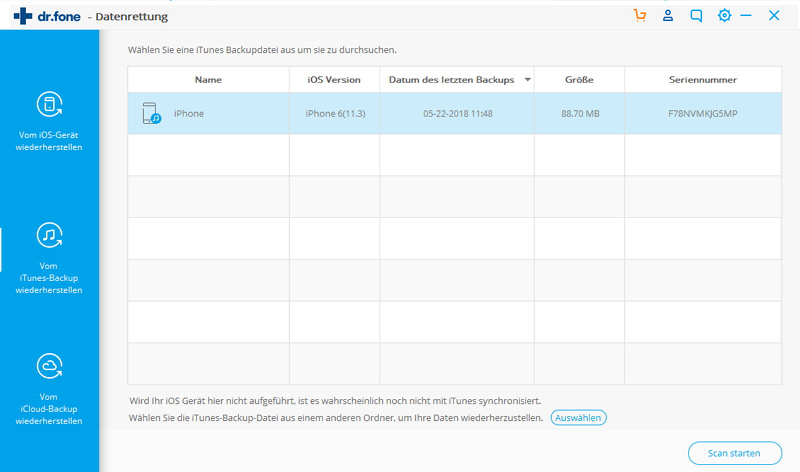
Schritt 2: Nachdem Sie Ihr Backup ausgewählt und geöffnet haben, können Sie bestimmte Daten oder alle Daten wiederherstellen. Das sollte auch mit Inhalten aus anderen Backups funktionieren. Es wird allerdings davon abgeraten ein fremdes iOS zu installeren, da es zu Fehlern kommen kann. Wählen Sie hier nur die Daten, die Sie benötigen und von denen Sie sich sicher sind, dass sie keine Probleme aufweisen. Klicken Sie anschließend auf „Wiederherstellen“ und die Daten werden auf Ihr iPhone übertragen.
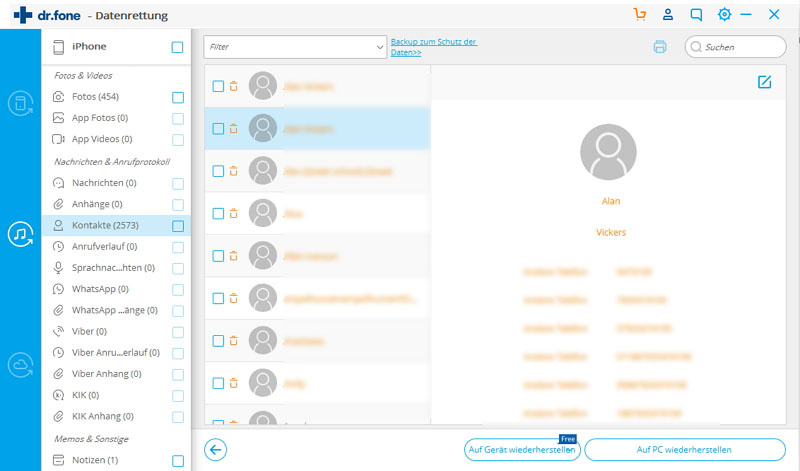
iPhone vom iTunes-Backup wiederherstellen
Methode 2. Das Beste: mit Systemreparatur (ohne Datenverlust)
Die Wiederherstellung des iPhone aus iTunes/iCloud ist eigentlich eine ziemlich harte Nuss. Zu viel Aufwand und Daten sind verloren. Aber wenn Sie das Problem des zufälligen Neustarts von iOS 14/13.7 und mehr effektiv lösen möchten, ist Dr.Fone - Systemreparatur (iOS) das Beste, was Sie sich wünschen können. Mit dieser einfach zu bedienenden Software können Sie eine Vielzahl von iOS-Systemproblemen wie "das Apple-Logo" und "iPhone startet immer neu" ohne Datenverlust beheben! Hier ist die Schritt-für-Schritt-Anleitung für Ihre Bequemlichkeit.

Dr.Fone - Systemreparatur (iOS)
Fix "iPhone startet immer neu" ohne Datenverlust.
- iOS Reparieren auf Standardmodus, kein Datenverlust überhaupt.
- Behebt unterschiedliche Probleme bei iOS-Betriebssystemen wie Wiederherstellungs-Modus, weißem Apple-Logo, Behebt andere iOS-Fehler wie Fehler 4013, Fehler 14, Fehler 27, iTunes-Fehler 9 und mehr.
- Vollständig kompatibel mit der neuesten iOS 15 Version.

- Laden Sie Dr.Fone - Systemreparatur (iOS) auf Ihren PC herunter. Starten Sie es dann und klicken Sie auf die Option "Systemreparatur".
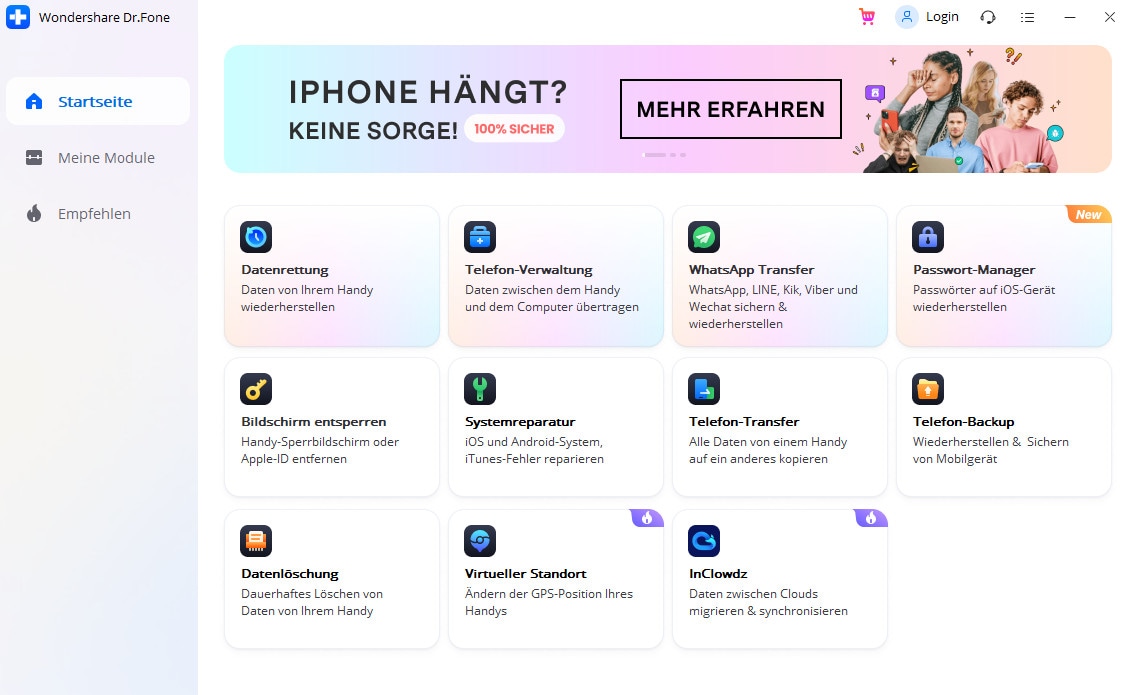
- Wählen Sie "iOS-Reparatur". Sie finden den Standardmodus und den erweiterten Modus. Es wird empfohlen, zuerst den Standardmodus zu verwenden.
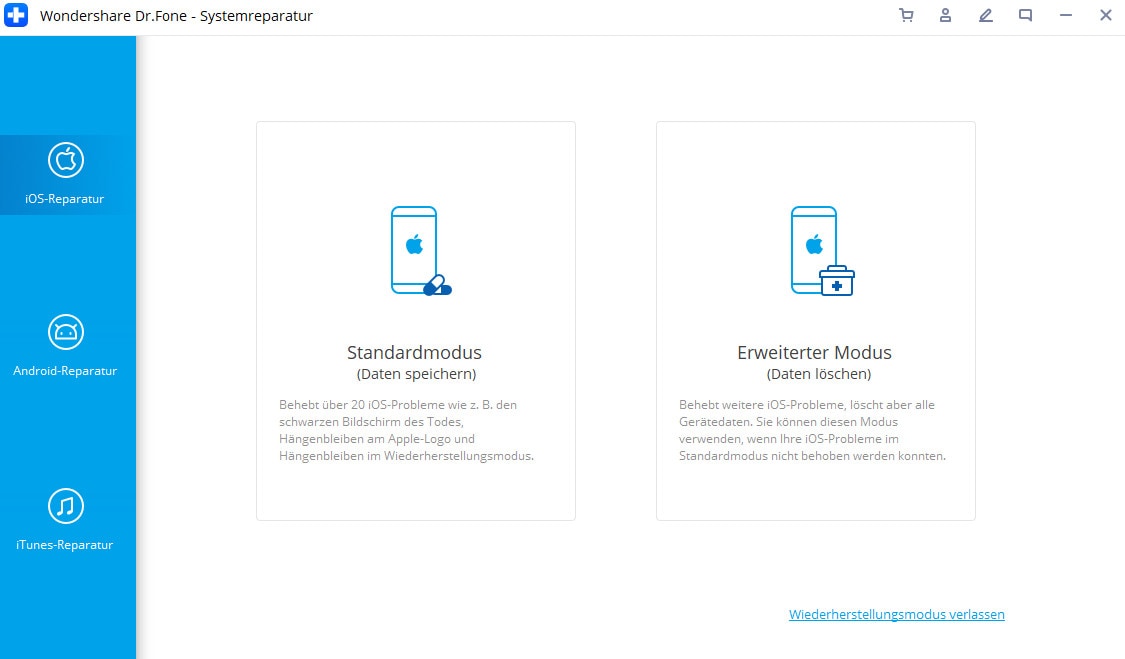
- Dann wird Ihre iDevice-Modellinformationen automatisch erkannt. Sie müssen die richtige iOS-Firmware herunterladen.

- Sobald der Download abgeschlossen ist, repariert Dr.Fone das Problem, das verursacht, Ihr iPhone stürzt ab und startet immer neu.

- Nachdem das Problem behoben wurde, startet Ihr iPhone automatisch neu.
5 häufigste Gründe, warum mein iPhone start immer neu
1. Neuste iOS-Version installieren
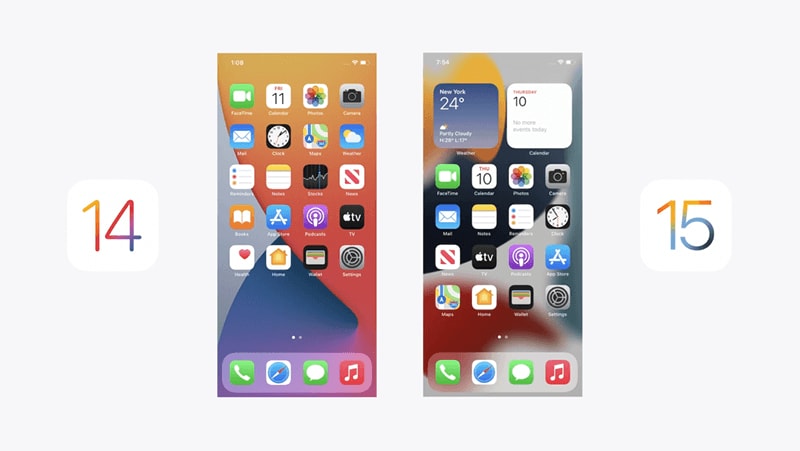
Dass das iPhone startet immer wieder neu, hängt oft mit fehlerhafter Software zusammen, meist auch mit einem fehlerhaften Betriebssystem (iOS). Womöglich ist bei der Installation des letzten Updates etwas schief gelaufen. Um dieses Problem zu beseitigen, sollten Sie ein Backup aller Dateien auf Ihren iPhone machen (mit iTunes) und das iPhone wiederherstellen. Dabei werden alle Inhalte vom iphone gelöscht und es wird das neuste iOS-Betriebssystem installiert. Anschließend können Sie das Backup wieder aufspielen und prüfen, ob Sie damit das Problem beseitigen konnten. In den meisten Fällen ist das die Lösung für das Problem und es sollte klappen.
2. Fehlerhafter Akku im iPhone

Verantwortlich dafür, das iPhone stürzt ab und startet immer wieder neu, könnte auch ein fehlerhafter oder defekter Akku sein. Womöglich wird die Stromversorgung zwischen Akku und Komponenten kurzzeitig unterbrochen, wodurch es zum Neustart kommt. In diesem Fall können Sie nicht viel tun, als das iPhone professionell reparieren zu lassen, bzw. den Akku auszutauschen. Im Garantiefall übernimmt dies der Apple-Kundendienst für Sie. Falls die Garantie nicht mehr gilt, können Sie – falls Sie technisch versiert sind – einen Akku aus dem Internet bestellen (darauf achten, dass es ein Original-Akku ist!) oder Sie lassen das iPhone bei einem Reparaturshop reparieren. Das kostet natürlich Geld, jedoch wird sich die Reparatur sicherlich lohnen.
3. Fehlerhafte Apps deinstallieren/Jailbreak entfernen
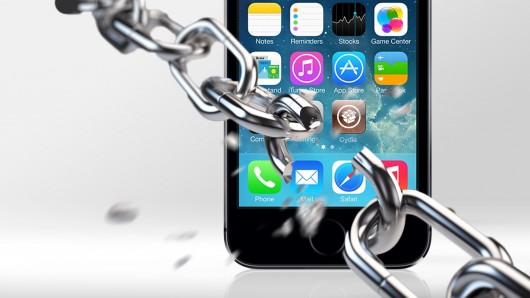
Für das iPhone gibt es das so genannte Jailbreak. Dabei wird die SIM-Sperre entfernt und das Betriebssystem läuft mit einem Bypass. Dabei handelt es sich nicht um offizielle Software, wodurch es zu Problemen kommen könnte und auch das Neustarten könnte dadurch verursacht werden. Apps aus unbekannten Quellen können dieses Problem ebenfalls verursachen. Sollten Sie ein gejailbreaktes iPhone haben oder Software installiert haben, die von Drittherstellern oder unsicheren Quellen stammt, sollten Sie zuerst versuchen die Apps zu deinstallieren und zu prüfen, ob dann alles normal funktioniert. Falls nicht, sollten Sie versuchen den Jailbreak zu deinstallieren und das originale iOS zu installieren. Sichern Sie Ihre Dateien auf dem iPhone vor der Wiederherstellung in iTunes ab, so dass diese nicht verloren gehen.
4. Akku vollständig entladen und aufladen

In einigen seltenen Fällen kann es sein, dass im iPhone zu viel Spannung entsteht. Das passiert insbesondere dann, wenn man kein Originalzubehör verwendet. Das gilt vor allem für Ladekabel, die manchmal keine Regulierung haben. In diesem Fall sollten Sie den Akku vollständig entladen, indem Sie das iPhone zwischenzeitlich nicht laden. Lassen Sie es einfach ausgehen. Anschließend schließen Sie es an und lassen es vollständig aufladen. Danach können Sie prüfen, ob das Problem behoben wurde. Falls nicht, können Sie noch eine weitere Maßnahme probieren.
5. Hardwaredefekt – Apple-Kundendienst kontaktieren

Haben Sie alle oben aufgeführten Schritte ausprobiert und es klappt noch immer nicht? Das Gerät startet neu, auch wenn Sie das nicht möchten? Dann können jegliche Softwarefehler ausgeschlossen werden. Ihr Gerät hat aller Wahrscheinlichkeit nach einen Hardwarefehler, der repariert werden muss. Kontaktieren Sie am besten Apple direkt und lassen Sie sich den Fehler mit dem Garantieanspruch verbessern. Die direkte Apple-Garantie dauert 12 Monate, die Händlergarantie 24 Monate. Wenn 12 Monate bereits vorrüber sind, müssen Sie das iPhone zum Händler bringen und kriegen ein Ersatzgerät. Falls Sie keinen Garantieanspruch mehr haben, müssen Sie die Reparatur zahlen, egal ob bei Apple direkt oder bei einem anderen Reparatur-Anbieter, von denen es mittlerweile sehr Viele gibt.
Tipps, um dieses iPhone-Neustarten zu vermeiden
Es gibt einige Tipps, auf die Sie achten sollten, damit es zu dem Problem des ungewollten Neustarts nicht kommt. Mit ein wenig Fürsorge werden Sie länger Spaß mit Ihrem iPhone haben und können einen höheren Wiederverkaufswert erzielen, weil das Smartphone besser funktioniert.
Tipp Nr. 1: iOS immer aktuell halten. Installieren Sie immer die neuste iOS-Version, wenn diese erscheint. Damit werden Sicherheitslücken geschlossen und die Funktionalität erweitert. Eventuelle Fehler wie ein spontanes Neustarten können damit eventuell beseitigt oder gar verhindert werden. Sie werden direkt benachrichtigt, wenn eine neue iOS-Version erscheint, so dass Sie dies nicht verpassen können.
Tipp Nr. 2: vor äußeren Einflüssen schützen. Ein Sturz kann die Hardware eines iPhones in Mitleidenschaft ziehen, ganz von den visuellen Schäden abgesehen. Auch Kälte, Hitze und schlechte Witterungsverhältnisse wirken sich negativ auf die Hardware aus. Holen Sie sich deshalb am besten eine Handytasche oder Schutzhülle, um das iPhone auf diese Weise vor äußeren Einflüssen zu schützen. Es wird ihnen dankbar sein und als Gegenleistung länger leben.
Tipp Nr. 3: Finger weg von Apple-fremder Software. Im Internet können Sie sich Tweaks, modifizierte Apps und raubkopierte iOS-Versionen herunterladen, mit denen Sie die Funktionalität Ihres iPhones erweitern. Das klingt in erster Linie ganz gut, doch kann die Software auch dafür sorgen, dass Softwarefehler entstehen, da die Kompatibilität nicht immer gegeben ist. Ein mögliches Resultat: ständiges Neustarten. Egal, wie verlockend es klingt: bleiben Sie bei der Original-Software, weil nur diese für das iPhone konzipiert wurde und garantiert fehlerfrei läuft.
Tipp Nr. 4: Original Zubehör benutzen. Benutzen Sie nur originales Zubehör von Apple. Dieses kostet zwar ein wenig mehr, ist jedoch für das iPhone konzipiert. Insbesondere bei Ladekabeln lohnt sich der Aufpreis, um Spannungsunterschiede und dadurch bedingte Schäden zu verhindern.
iPhone Probleme
- iPhone Hardware-Probleme
- iPhone-Tastaturprobleme
- iPhone-Kopfhörer-Probleme
- iPhone Touch ID funktioniert nicht
- Hintergrundbeleuchtung des iPhone reparieren
- Probleme mit der iPhone-Batterie
- iPhone Medien Probleme
- iPhone Mail Probleme
- Probleme beim iPhone Update
- iOS 19 oder iOS 26? Enthüllung der Geheimnisse von Apples kommendem Betriebssystem
- Software-Aktualisierung fehlgeschlagen
- iPhone hängt?
- Software-Update-Server konnte nicht kontaktiert werden
- iOS update Problem
- iPhone Verbindungs-/Netzwerkprobleme
- ● Daten verwalten & übertragen
- ● Daten wiederherstellen
- ● Bildschirm entsperren & aktivieren
- ● FRP-Sperre
- ● Die meisten iOS- und Android-Probleme beheben

















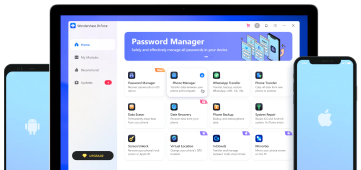
 Sicherer Download
Sicherer Download




Julia Becker
staff Editor